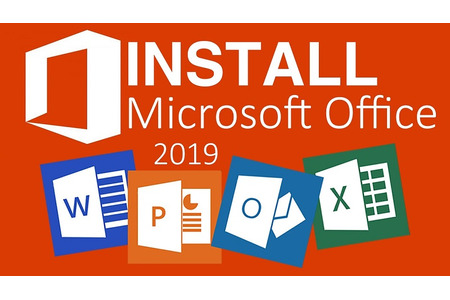Đôi khi máy tính của bạn không thể truy cập Internet mà bạn không hiểu lí do vì sao, chỉ nhìn thấy trên màn hình xuất hiện dòng chữ “A network cable is not properly plugged in or may be broken”. Vậy bạn đã biết máy tính của mình đang gặp phải vấn đề gì và cách khắc phục nó như thế nào cho nhanh chóng và hiệu quả nhất chưa? Sau đây chúng tôi sẽ mách cho bạn một vài cách sửa lỗi “A network cable is not properly plugged in or may be broken” cực kỳ đơn giản nhé.
Sửa lỗi A network cable is not properly plugged in or may be broken win 7 10
1. Lỗi “A network cable is not properly plugged in or may be broken” là gì và nguyên nhân:
“A network cable is not properly plugged in or may be broken” là lỗi cáp mạng làm cho máy tính không thể kết nối được wifi hay truy cập Internet, thường đi kèm với thông báo sau: “The default gateway is not available”. Nguyên nhân xảy ra lỗi này có thể do cáp mạng bị lỏng, bị đứt hoặc sai vị trí khiến cho Internet không được kết nối, do card mạng bị lỗi hoặc do driver bị thiếu, bị lỗi hoặc không còn tương thích với máy tính của bạn.
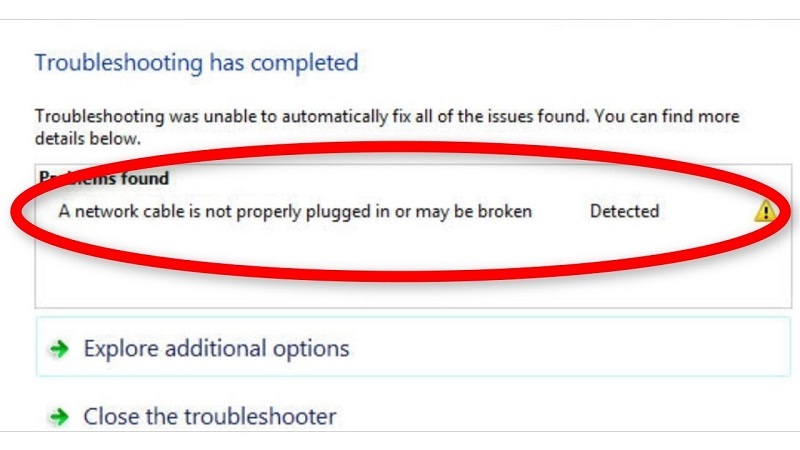
2.Tìm hiểu cách sửa lỗi “A network cable is not properly plugged in or may be broken” nhanh chóng nhất:
Cách 1: Thử khởi động lại máy tính và kiểm tra lại:
Nghe có vẻ đơn giản nhưng đôi khi nó có thể giúp bạn khắc phục lỗi đó nha.
Cách 2: Ngắt mạng Wifi bằng tính năng Manage wireless networks
- Hệ điều hành Win 7:
- Bước 1: Đầu tiên, nhấp vào icon của mạng trên khay hệ thống Windows rồi truy cập vào Network and Sharing Center.
- Bước 2: Tiếp đến,bạn nhấn chọn Manage wireless networks.
- Bước 3: Bạn nhấn chuột phải vào wifi cần xóa, chọn Remove network. Máy tính sẽ thực hiện xóa mọi thông tin và mật khẩu của wifi này.
- Hệ điều hành Win 10:
- Bước 1: Bạn nhấn vào Windows rồi tiến hành tìm kiếm settings
- Bước 2: Lúc này cửa sổ windows Settings sẽ xuất hiện trên màn hình. Tại đây bạn gõ wifi trên ô tìm kiếm rồi chọn Change wifi settings
- Bước 3: Tại khung cửa sổ vừa hiện ra, bạn chọn vào mục Manage wireless networks rồi tìm tên Wifi mà bạn muốn xóa sau đó nhấn forget là hoàn thành.
Cách 3: Thiết lập một IP tĩnh cho mạng wifi của bạn
- Bước 1: Tiến hành mở Network and Sharing Center
- Bước 2: Click chuột phải vào biểu tượng Network rồi mở Open Network and Sharing Center hoặc có thể click chuột phải vào biểu tượng Network trên màn hình rồi chọn Properties.
- Bước 3: Tại đây bạn chọn Local Area Connection sau đó nhấn chọn Properties.
- Bước 4: Tại đây bạn chọn Internet Protocol Version 4 (TCP/Ipv4) rồi lại chọn vào Properties sau đó tick vào ô Use the following IP Address. Tiếp đó bạn nhập các giá trị như sau:
Chọn Use the following IP address
Ip address: bạn nhập ID muốn đặt, ví dụ như 192.167.1.8
Subnet mask: 255.255.255.0
Default Gateway: nhập số hiệu Modem, thông thường sẽ là 192.168.1.1.
Sau đó bạn chọn Use the following DNS server addresses, điền vào đó DNS của google là 8.8.8.8 và 8.8.4.4
- Bước 5: Nhấn OK
Cùng chúng tôi sửa lỗi “A network cable is not properly plugged in or may be broken” ngay nhé. Chúc các bạn thành công